Sida loo geliyo sanduuqa qoraalka gudaha Google Docs
Boostadani waxay dabooshaa sida loo geliyo sanduuqa qoraalka ee(insert a Text Box in a Google Docs) dukumeentiga Google-ka. Shayga sanduuqa qoraalku waa hab fiican oo lagu soo jeedin karo qoraal gaar ah iyo sidoo kale in qoraalka loo raro qayb gaar ah oo ka mid ah dukumeentigaaga. Google Docs waxay leedahay doorashooyin gudaha ah oo lagu daro sanduuqa qoraalka ee dukumeentiga iyo sidoo kale habaynta sanduuqa qoraalka.
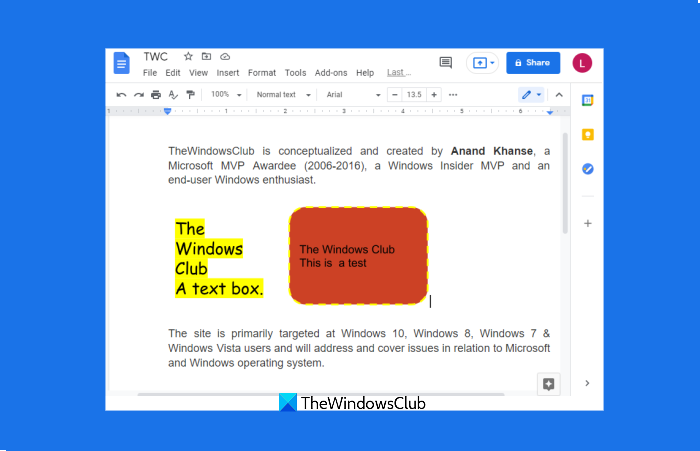
Waxaad ku dari kartaa sanduuqa qoraalka oo aad bedeli kartaa farta qoraalka, ballaca xadka, midabka asalka, iwm., ee sanduuqa qoraalka dukumeentiga Google Docs iyadoo ku xiran doorashada aad isticmaashay.
Sida loo geliyo sanduuqa qoraalka(Text Box) gudaha Google Docs
Waxaad ku dari kartaa sanduuqa qoraalka Google Docs oo leh doorashooyin kala duwan:
- Isticmaalka ikhtiyaarka Sawirka
- Xulashada sanduuqa qoraalka
- Doorashada qaabka.
- Isticmaalka ikhtiyaarka miiska gacanta ee hal unug
Aynu eegno fursadahan.
1] Isticmaalka ikhtiyaarka Sawirka
Xulashada sawirku waxay ku imanaysaa anfacaya in lagu daro sanduuqa qoraalka iyada oo loo marayo laba ikhtiyaar:
- Xulashada sanduuqa qoraalka
- Doorashada qaabka.
1] Xulashada sanduuqa qoraalka
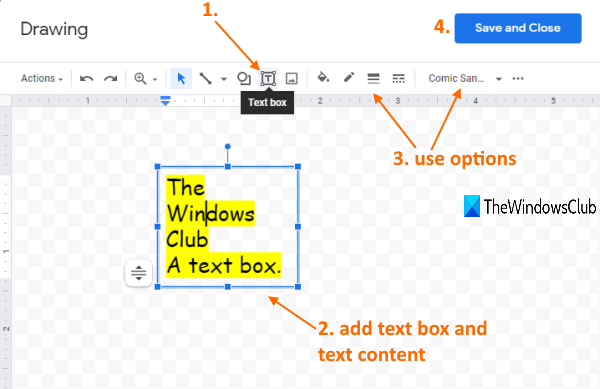
Waa kuwan tillaabooyinka:
- Fur dukumeenti Google-ka
- Gal(Insert) menu Gelida
- Tag qaybta Sawir -qaadista(Drawing)
- Guji ikhtiyaarka Cusub(New) si aad u furto sanduuqa Sawirka
- Guji sanduuqa qoraalka(Text box) ikhtiyaarka ah
- Jiid curcurka(Drag) jiirka n drop aagga sawirka si aad u geliso sanduuqa qoraalka
- Ku dar nuxurka qoraalkaaga
- Guji Badbaadinta oo xidh(Save and Close) badhanka
Tani waxay ku dari doontaa sanduuqa qoraalka dukumeentigaaga Google Docs . Kahor intaadan ku darin sanduuqa qoraalka, waxaad sidoo kale habayn kartaa sanduuqa qoraalka ee sanduuqa sawirka adoo isticmaalaya fursadaha jira. Tusaale ahaan, waxaad wax ka beddeli kartaa sanduuqa qoraalka, dejin kartaa midabka xadka, miisaanka xadka, beddelka farta qoraalka, ka dhigi kartaa qoraal geesinimo leh, faalig ah, dejin karta kala dheerayn, ku dar liis lambaraysan, iyo in ka badan. Kaliya(Just) ku ciyaar ikhtiyaarka ka dibna geli sanduuqa qoraalka.
Marka sanduuqa qoraalka la geliyo, waxaad sidoo kale wax ka beddeli kartaa wakhti kasta. Kaliya(Simply) dhagsii sanduuqa qoraalka ee aad ku dartay oo isticmaal ikhtiyaarka Tafatirka si aad markale u furto sanduuqa (Edit)Sawirka(Drawing) .
Intaa waxaa dheer, cabbirka santuuqa qoraalka, wareegtada, qaabka duubista qoraalka, iyo booska sanduuqa qoraalka sidoo kale si fudud ayaa loo dejin karaa. Tan, marka hore, dooro sanduuqa qoraalka, guji ikhtiyaarka Sawirka(Image Options) (saddex dhibcood oo toosan), oo dooro Dhammaan xulashooyinka sawirka(All image options) , sida muuqata shaashadda hoose.
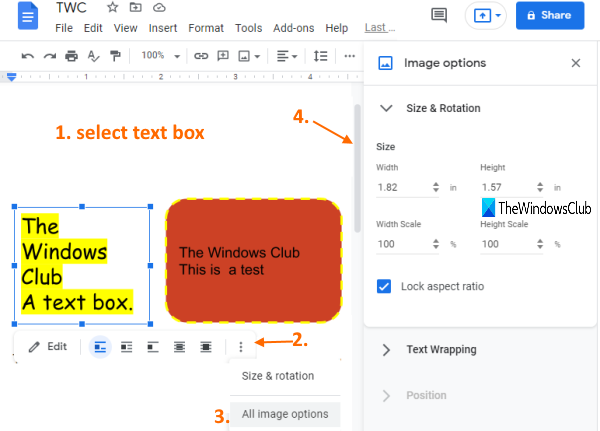
Taas ka dib, dhammaan xulashooyinka noocaas ah waxay ka muuqan doonaan dhinaca midig. Waad balaadhin kartaa ikhtiyaar kasta oo waxaad u isticmaali kartaa hadba baahidaada.
2] Doorashada qaabka
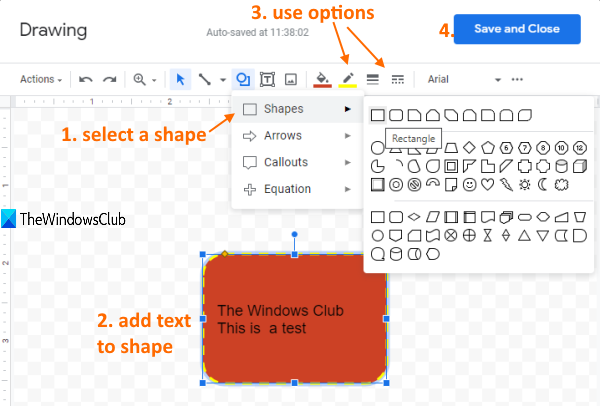
Doorashadani waxay aad ugu egtahay ikhtiyaarka sanduuqa qoraalka . (Text)Faa'iidada doorashadan ayaa ah inaad u isticmaali karto mid kasta oo ka mid ah qaababka la heli karo sida leydi, leydi wareegsan, leydi gees ah, afar gees ah, iwm, sanduuqa qoraalkaaga. Waa kuwan tillaabooyinka:
- Ka fur dukumeenti Google Docs
- Guji liiska Gelida(Insert)
- Helitaanka qaybta Sawir -qaadista(Drawing)
- Taabo ikhtiyaarka cusub(New) si aad u furto sanduuqa sawirka
- Gal qaybta Qaabka(Shape)
- Ka dooro qaab qaababka la heli karo si aad ugu darto goobta sawirka
- Ku dar qoraalka qaabka lagu daray
- Riix Save and Close button.
Tani waxay ku dari doontaa sanduuqa qoraalka dukumeentigaaga oo leh qaabka aad dooratay. Mar labaad, ka hor intaadan ku darin sanduuqa qoraalka, waxaad wax ka beddeli kartaa adigoo isticmaalaya doorashooyinka ku jira sanduuqa sawirka.
Marka laga reebo taas, xulashooyinka kale, sida tafatirka sanduuqa qoraalka, beddelka cabbirka, booska, iwm., ayaa sidoo kale loo isticmaali karaa doorashadan.
Akhri soo socda:(Read next:) Sida loogu daro lambarada khadka ee(add line numbers in Google Docs) dukumeentiga Google Docs.
2] Isticmaalka ikhtiyaarka miiska unugyada hal unug
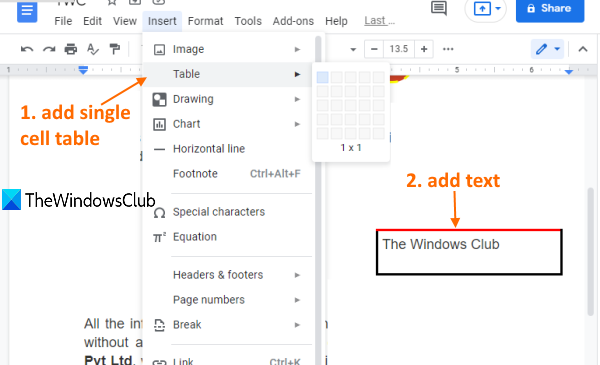
Tani maaha doorasho toos ah laakiin waxay ku fiican tahay in la geliyo sanduuqa qoraalka dukumeenti Google Docs ah. Tallaabooyinka waa:
- Fur dukumeenti Google-ka
- Guji liiska Gelida(Insert)
- Gal qaybta miiska(Table)
- Guji 1*1 (hal-unug) ikhtiyaarka miiska.
Tani waxay ku dari doontaa miis hal unug ka kooban oo gudaha ah kaas oo aad ku dari karto qoraalka gaarka ah oo noqon doona sanduuqaaga qoraalka. Waxa kale oo aad bedeli kartaa ballaca miiska iyo dhererka si aad uga dhigto sanduuqa qoraalkaaga mid wanaagsan.
Marka laga reebo taas, waxaad sidoo kale dooran kartaa dhammaan khadadka miiska la geliyo ka dibna waxaad dejin kartaa midabkiisa, ballaca xadka, iwm, adoo isticmaalaya ikhtiyaarrada ku jira liiska.
Waxaan rajeynayaa inay waxtar leedahay.
Related posts
4 siyaabood oo loo Geliyo Sanduuqa Qoraalka Google Docs
Sida loo horumariyo qoraalka Google Docs
Sida qoraalka loogu beddelo abka shabakadda Google Sheets
Sida loo sameeyo Koofida Dhibcaha ee Google Docs dhowr daqiiqo gudahood
Hagaaji Google Docs Spellcheck oo aan si sax ah u shaqayn
Sida loogu daro xuduud Google Docs
Sida loo barbar dhigo labada dukumeenti ee Google Docs
Sida loo soo celiyo Menu Toolbar ee maqan ee Google Docs
Sida loo sameeyo Google Slides loop iyada oo aan la daabicin
Sida loogu daro tixraacyada iyo tixraacyada Google Docs
Sida loo abuuro Indent Hang ee Microsoft Word iyo Google Docs
Sida Documents loogu badalo PDF iyadoo Google Docs la isticmaalayo browser ah
Sida looga saaro Gridlines dukumeenti xaashida Google
Sida Loo Sameeyo Shaxda Org ee Google Docs
Sida loo beddelo Margin iyo Midabka Google Docs
Sida loogu daro Watermark gudaha Google Docs
Sida loogu isticmaalo Habka Madow gudaha Google Docs, Sheets, iyo Slides
Sida loo geliyo WordArt xaashida Google-ka iyadoo la isticmaalayo Google Drawings
Qaababka shaqo ee ugu wanaagsan ee Google Docs si loo abuuro CV xirfad leh
Sida loo labanlaabo booska Google Docs
